Video's bekijken op PS5 vanaf USB
Bijgewerkt Januari 2023: Krijg geen foutmeldingen meer en vertraag je systeem met onze optimalisatietool. Haal het nu op - > deze link
- Download en installeer de reparatietool hier.
- Laat het uw computer scannen.
- De tool zal dan repareer je computer.
Vanaf de PS5 kunnen we veel dingen doen, en het is geen geheim dat het een van de meest complete consoles op de markt is. Hierdoor hebben we de mogelijkheid om duizenden en duizenden games fysiek te spelen, maar we kunnen het ook online doen dankzij de PSN-service.
Maar de PS5 is niet alleen een console om te spelen, maar biedt ook andere soorten functies zoals de mogelijkheid om applicaties in te voeren en content te bekijken op bijvoorbeeld Netflix of Amazon Prime. Maar daarnaast is een andere optie die de PS5 ons biedt de mogelijkheid om video's die we op een USB hebben opgeslagen direct op de televisie te bekijken.
Als je wilt weten hoe je dit moet doen, laten we je hieronder alle stappen zien die je moet volgen zodat je video's vanaf een USB op de PS5 kunt bekijken.
Bekijk video's op PS5 vanaf USB
Hier laten we je alle stappen zien die je moet volgen om te weten hoe je video's op de PS5 kunt bekijken vanaf een USB.
Belangrijke opmerkingen:
U kunt nu pc-problemen voorkomen door dit hulpmiddel te gebruiken, zoals bescherming tegen bestandsverlies en malware. Bovendien is het een geweldige manier om uw computer te optimaliseren voor maximale prestaties. Het programma herstelt veelvoorkomende fouten die kunnen optreden op Windows-systemen met gemak - geen noodzaak voor uren van troubleshooting wanneer u de perfecte oplossing binnen handbereik hebt:
- Stap 1: Downloaden PC Reparatie & Optimalisatie Tool (Windows 11, 10, 8, 7, XP, Vista - Microsoft Gold Certified).
- Stap 2: Klik op "Start Scan" om problemen in het Windows register op te sporen die PC problemen zouden kunnen veroorzaken.
- Stap 3: Klik op "Repair All" om alle problemen op te lossen.
Het eerste dat u moet doen, is de video's die u op de PS5 wilt afspelen naar een map kopiëren en ze niet rechtstreeks op de USB plakken.
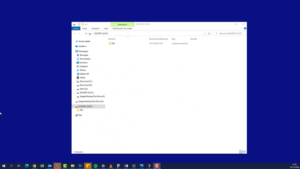
Het volgende dat u moet doen, is USB op de console plaatsen. Nu moet je de PS5 invoeren en op 'Content Gallery' klikken

Nu moet je bovenaan op het tabblad USB klikken, en je ziet de mappen die je met de video's hebt gemaakt.
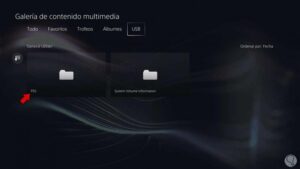
Als je naar de map gaat, kun je de video's zien die je erin hebt gekopieerd. Selecteer degene die u wilt reproduceren.

Je zult eindelijk zien hoe de video begint te spelen op de PS5.

In deze manier kun je al die video's die je wilt op je PS5 op een eenvoudige en snelle manier bekijken.

